Konfigurálása értesítést alkalmazások lp platform tudásbázis
Az alkalmazások gyerünk 4 csatorna:
- A személyes kabinet a platform a „Programok” részében
Az Ön személyes fiókot, akkor mindig látni az összes alkalmazás, amely valaha is gyártott. Ehhez menj a „Alkalmazások”.
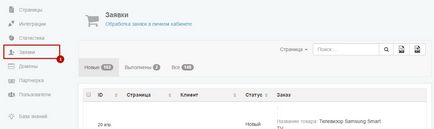
Ezen az oldalon lehet rendezni az alkalmazásokat jelenít meg minden vagy az alkalmazás adott oldalt.
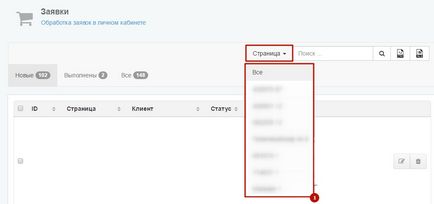
Ezen kívül bármikor, akkor azonnal letöltheti a teljes listát alkalmazások formátumok CSV és XLS:
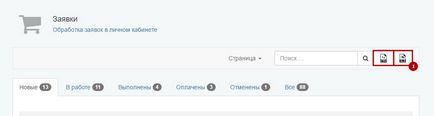
vagy töltse le egyes alkalmazások a listából:
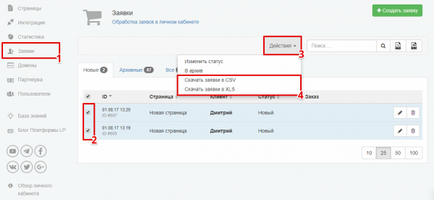
Továbbá, az alkalmazás létrehozhat magának egy saját iroda.
1. lépés: Térjünk át az „Alkalmazások”, és kattintsunk a „Create kérés”.
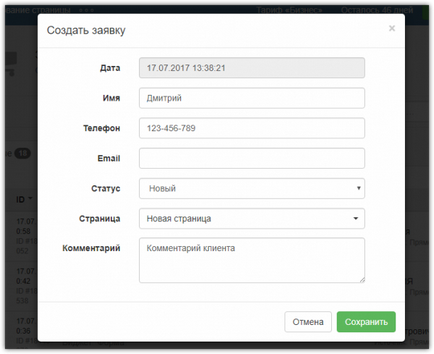
A kapott entitás figyelembe kell venni a statisztikai lapot (amit létrehozásakor megadott az alkalmazás).
A változás a status / transzfer a levéltár több alkalmazás
Megadhatja több alkalmazás erre jelölje a kívánt alkalmazást, és kattintson a Tovább gombra a „Műveletek”, akkor meg tudjuk változtatni az állapotát a kiválasztott alkalmazásokat, és lépjen az archívumban.
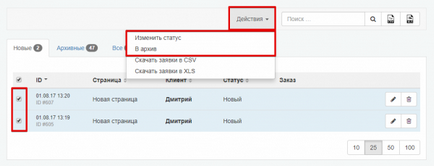
vagy jelölje ki az összes alkalmazást, amely megjelenik az oldalon:
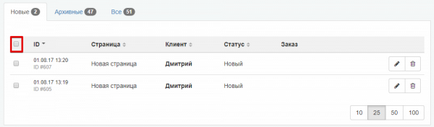
Válassza száma látható alkalmazások az oldalon lehet az alkalmazások listáját.
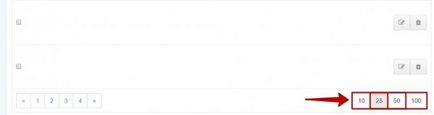
Akkor létre értesítést, hogy ha az ügyfél elhagyja a webhely alkalmazás, akkor kap SMS-ben vagy e-mail-bejelentési kérelmet.
1) Kapcsolat hozzáadása:
Add kapcsolatok lehetnek a beállítások oldalon, a „Kapcsolat”.
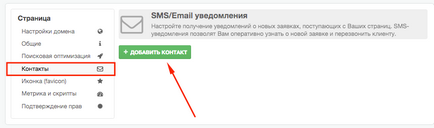
Válassza ki a „Kapcsolat típusa” alatt, válassza ki a kapcsolatot, és kattintson a „Mentés” gombra.
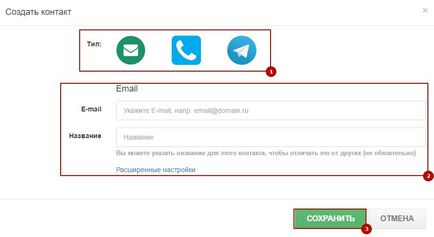
Az új kapcsolati jelenik meg a listában, akkor meg kell, hogy erősítse meg:
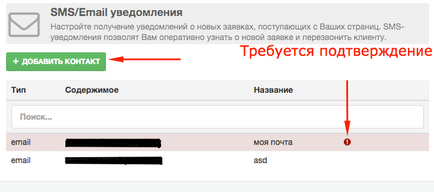
Megerősíteni a kapcsolatot a kiválasztott típus küldjük a kódot a megerősítéshez.
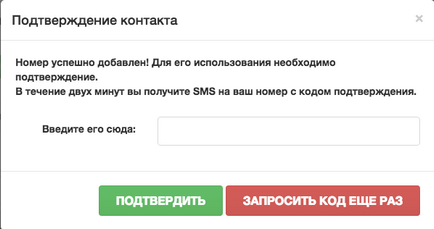
A megerősítés után a kapcsolati adhatunk a beállítások oldalon a bejelentések fogadására.
Kapcsolat jön létre, és megerősítette 1 alkalommal, akkor add meg a bármelyik oldalon.
2) Kapcsolat hozzáadása az oldalakon, hogy megkapja az ajánlatokat.
Kattints a gombra a beállítások oldal ikonra ( „Kapcsolatok”):
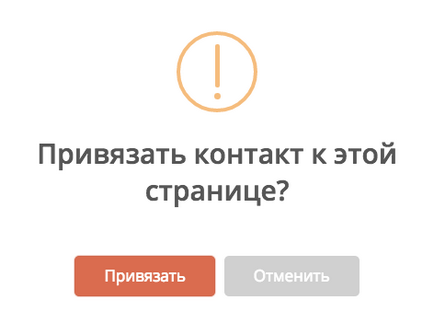
Kötés után érintkezés, akkor kezd belépni értesítést a kérelmek a honlapon. Ezért meg kell csatolni a kapcsolatot az egyes oldalakat, ahonnan szeretne értesítést kapni.
Névjegyek hozzáadása (csatolt oldal) látható lesz a „Kapcsolatok” fület.
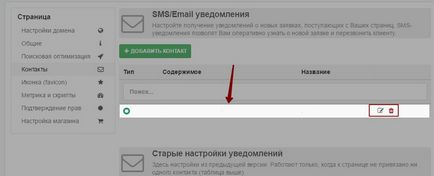
Ha csatlakozni távirat szükséges:
1. lépés: Térjünk át a fülön oldal „Kapcsolatok”, és adjunk hozzá egy új kapcsolatot
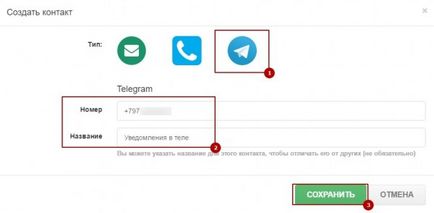
3. lépés: Másolja be a kódot (például: / start 342210), és lépni a távirat kontakt-bot kereső @PLPbot
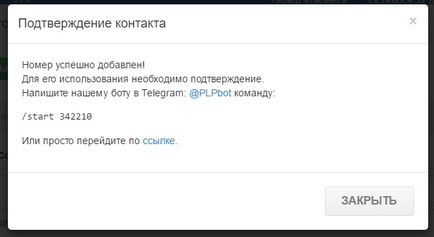
Fontos! kapcsolati visszaigazolást kell végeznie egy időben, ami után lehet csatolni a jobb oldalon.
Abban az időben a partner bekerül az oldalra, és erősítse meg a kapcsolati automatikusan csatolja az ugyanazon az oldalon, a többi akkor kézzel kell csatolni (a „Beállítások oldal” a „Kapcsolatok” fülre, kattintson a „Partner felvétele”)
4. lépés: Miután megtaláltuk a bot, küldjék be a kódot a megerősítő ablak, kattintson a „Start” gombra, és helyezze a kódot (Példa: / start 342210)
Fontos! Ez a kód érvényes, 10 percig (Ha több mint 10 perc, és nincs ideje, hogy erősítse meg, szükség lesz reprodukálni az összes lépést első és kap egy új kódot a megerősítéshez)
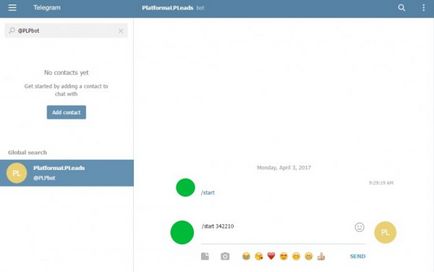
5. lépés: Frissítse a kapcsolat oldalon a platform (a kapcsolattartási információkat frissítve).
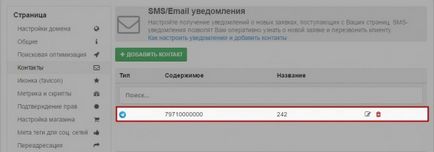
Kész! Távirat csatlakoztatva.
Most, amikor a kérelem beérkezését, akkor jön ide ilyen értesítés távirat.
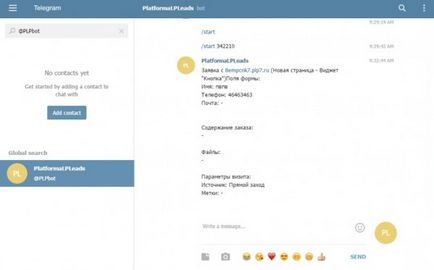
- integrált szolgáltatások felé
Részletes értesítési beállítások
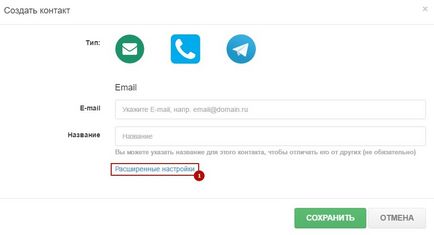
- A „Tárgy E-mail»
Állítsa be a formátum, amely megmutatja az értesítő levélben témát. Például, ha léptek be ebbe a mezőbe% url%; % Form%. Az oldalt a Platform - www.mypage.ru. Az ügyfél elhagyta a kérelem űrlap segítségével „című Promotion a hónapban.” Akkor küldjön egy levelet a téma «www.mypage.ru; Promotion a hónapban. "
- A „Format e-mail»
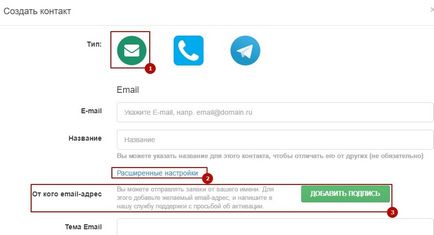
- A „From SMS»
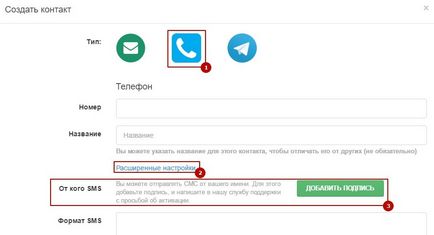
- A „Format SMS»
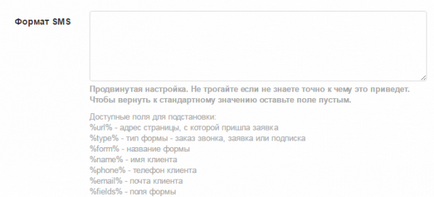
Úgy működik, ugyanazon az elven, mint a «email formátumban.” Az egyetlen különbség - kevésbé specifikus kifejezéseket. Szerkesztésekor ne felejtsük el, hogy a hossza SMS -
70 karakter. Ha a szöveg az alkalmazás hosszabb lesz, akkor megszámoljuk egy, hanem kettő, három vagy több üzenetet.